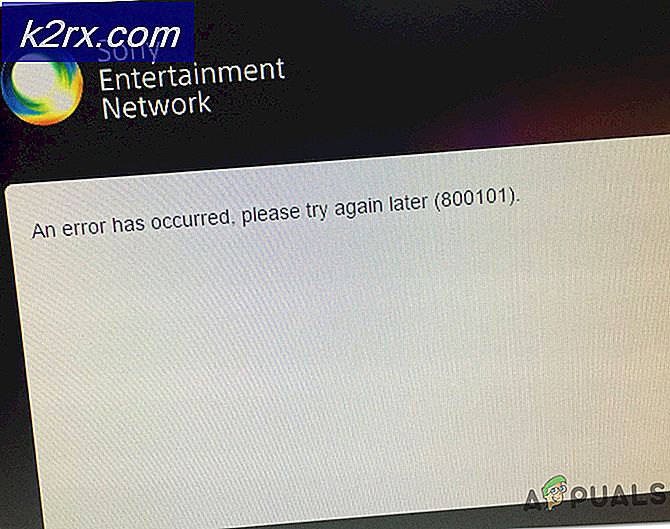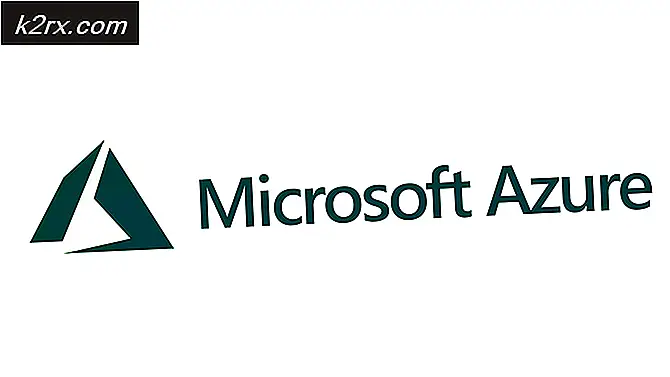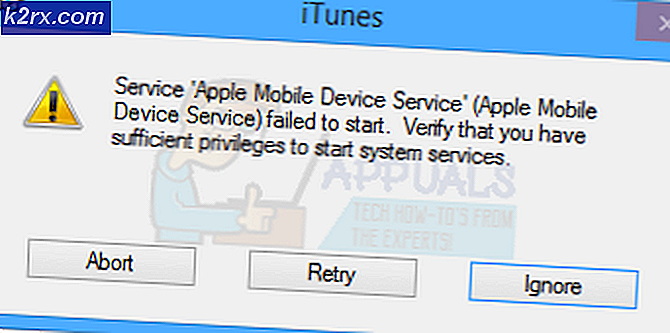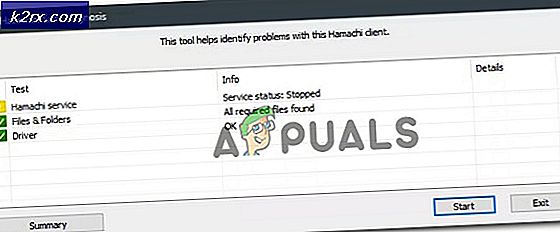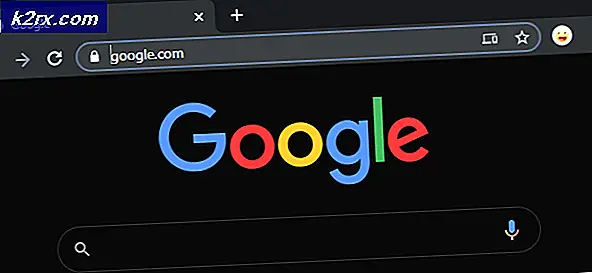Làm thế nào để Mang lại Photo Viewer trong Windows 10
Tôi biết tất cả các bạn đều yêu thích sự dễ dàng và vẻ ngoài của Trình xem ảnh gốc không phải là mặc định trong Windows 10. Rất dễ sử dụng Trình xem ảnh và nhanh chóng.
Tuy nhiên, trong Windows 10; Đây không phải là trường hợp. Điều thực sự xảy ra là khi bạn thử và mở một bức ảnh, nó yêu cầu bạn chọn một tùy chọn từ ứng dụng Ảnh tàu điện ngầm, Paint hoặc GIMP.
Trong hướng dẫn này, tôi sẽ hướng dẫn bạn các bước để đặt Trình xem ảnh làm mặc định của bạn.
1. Trước hết, chúng ta cần tìm một hình ảnh hiện có và ghi lại đường dẫn của nó.
Để làm cho toàn bộ quá trình dễ dàng, trước tiên hãy mở tệp notepad. Bạn có thể làm điều này bằng cách giữ phím Windows và nhấn R, sau đó trong notepad loại hộp thoại chạy và bấm OK.
2. Trong notepad, sao chép / dán trang hình ảnh, định vị một hình ảnh trên hệ thống của bạn hoặc tải xuống bất kỳ hình nào, nhấp chuột phải vào nó và chọn Thuộc tính
3. Từ Properties, ghi lại đường dẫn chính xác của nó trong notepad ex: C: \ users \ john \ desktop \ image1.jpg
4. Sau đó, trong một dòng mới trong notepad, sao chép dán lệnh dưới đây:
% SystemRoot% \ System32 \ rundll32.exe% ProgramFiles% \ Trình xem ảnh Windows \ PhotoViewer.dll, ImageView_Fullscreen
5. Vì vậy, bây giờ bạn có hai dòng trong notepad, đầu tiên là đường dẫn đến hình ảnh và thứ hai là cái dài từ hộp màu xám.
Mẹo CHUYÊN NGHIỆP: Nếu vấn đề xảy ra với máy tính của bạn hoặc máy tính xách tay / máy tính xách tay, bạn nên thử sử dụng phần mềm Reimage Plus có thể quét các kho lưu trữ và thay thế các tệp bị hỏng và bị thiếu. Điều này làm việc trong hầu hết các trường hợp, nơi vấn đề được bắt nguồn do một tham nhũng hệ thống. Bạn có thể tải xuống Reimage Plus bằng cách nhấp vào đây6. Bây giờ sao chép đường dẫn và thêm nó vào cuối dòng thứ hai sau khi toàn màn hình, điều này sau đó sẽ trở thành
% SystemRoot% \ System32 \ rundll32.exe% ProgramFiles% \ Trình xem ảnh Windows \ PhotoViewer.dll, ImageView_Fullscreen C: \ users \ john \ desktop \ image1.jpg
7. Bây giờ sao chép toàn bộ dòng bắt đầu từ% cho đến khi .jpg, chọn tất cả, nhấp chuột phải và chọn sao chép.
8. Giữ phím cửa sổ và nhấn R
9. Trong hộp thoại chạy, dán lệnh, rồi bấm OK
10. Thao tác này sẽ mở hình ảnh trong Trình xem ảnh.
11. Đóng nó, và bây giờ cố gắng để mở cùng một hình ảnh trực tiếp.
Bây giờ bạn sẽ có tùy chọn để chỉ định Photo Viewer làm chương trình mặc định để mở / xem ảnh.
Mẹo CHUYÊN NGHIỆP: Nếu vấn đề xảy ra với máy tính của bạn hoặc máy tính xách tay / máy tính xách tay, bạn nên thử sử dụng phần mềm Reimage Plus có thể quét các kho lưu trữ và thay thế các tệp bị hỏng và bị thiếu. Điều này làm việc trong hầu hết các trường hợp, nơi vấn đề được bắt nguồn do một tham nhũng hệ thống. Bạn có thể tải xuống Reimage Plus bằng cách nhấp vào đây